Vo svete online marketingu je Pinterest nevyhnutný nástroj na efektívne prezentovanie vizuálnych obsahov. Upravovanie Pinov počas ich nahrávania ti môže pomôcť získať to najlepšie z tvojej vizuálnej správy. Táto príručka ťa sprevádza krok za krokom procesom úpravy Pinov na Pintereste, aby si oslovil svoju cieľovú skupinu zaujímavo a kreatívne.
Hlavné poznatky
- Môžeš rôznorodo upravovať Piny počas procesu ich nahrávania.
- Prispôsobovanie formátu a veľkosti tvojich Pinov je jednoduché a používateľsky prívetivé.
- Pridávanie loga, textov a prispôsobovanie farieb sú rozhodujúce kroky pre personalizáciu.
- Máš možnosť plánovať svoje príspevky v čase, aby si maximalizoval ich viditeľnosť.
Krok 1: Vytvoriť nový Pin
Na vytvorenie nového Pinu choď na možnosť „Vytvoriť“ vo svojom účte na Pintereste a vyber „Vytvoriť Pin“. Tu máš možnosť vybrať obrázok alebo príspevok, ktorý chceš pripnúť.
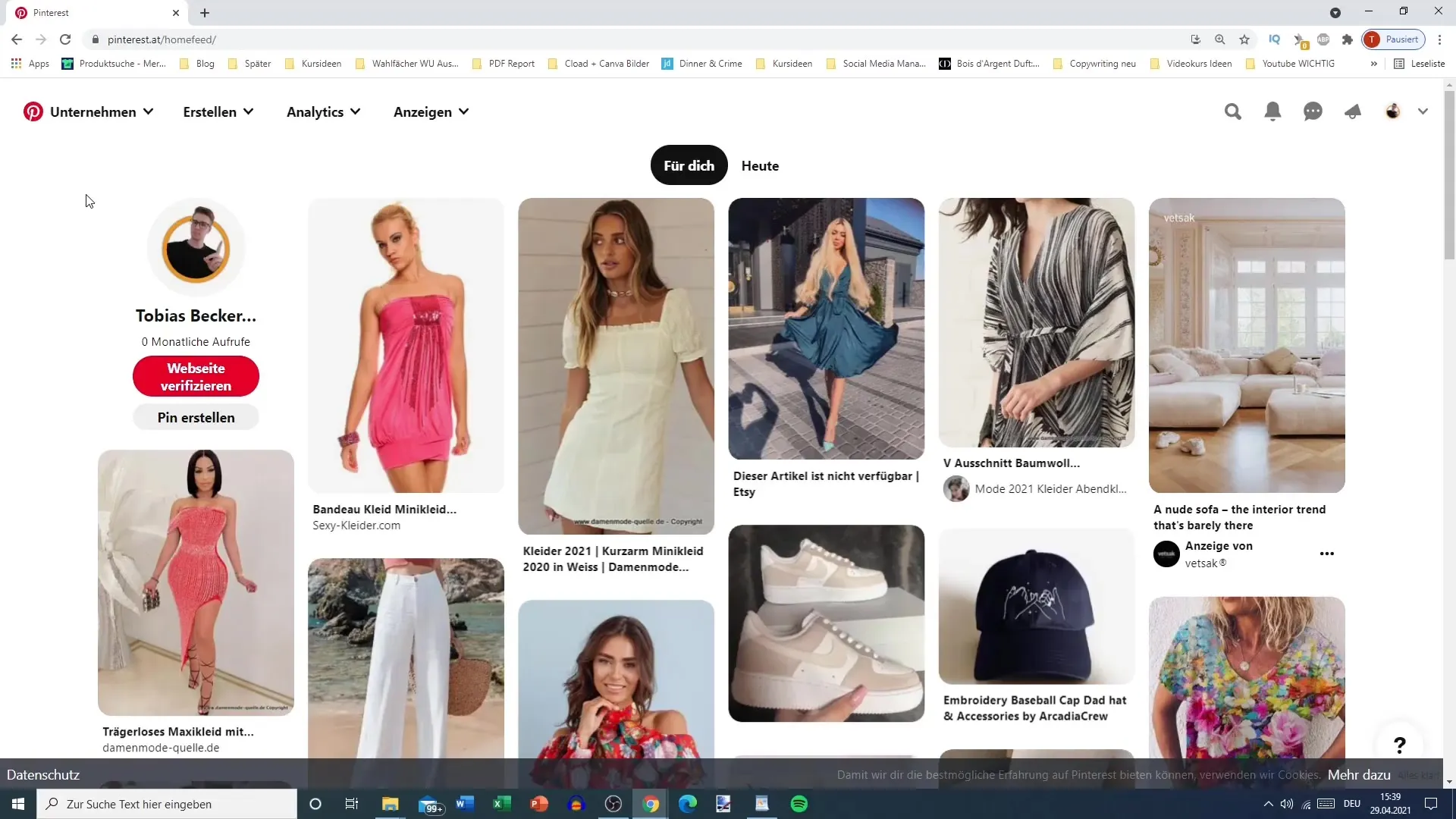
Krok 2: Upraviť Pin
Po výbere tvojho Pinu uvidíš možnosť „Upraviť Pin“. Klikni na ňu a preskúmaj možnosti na prispôsobenie svojho Pinu.
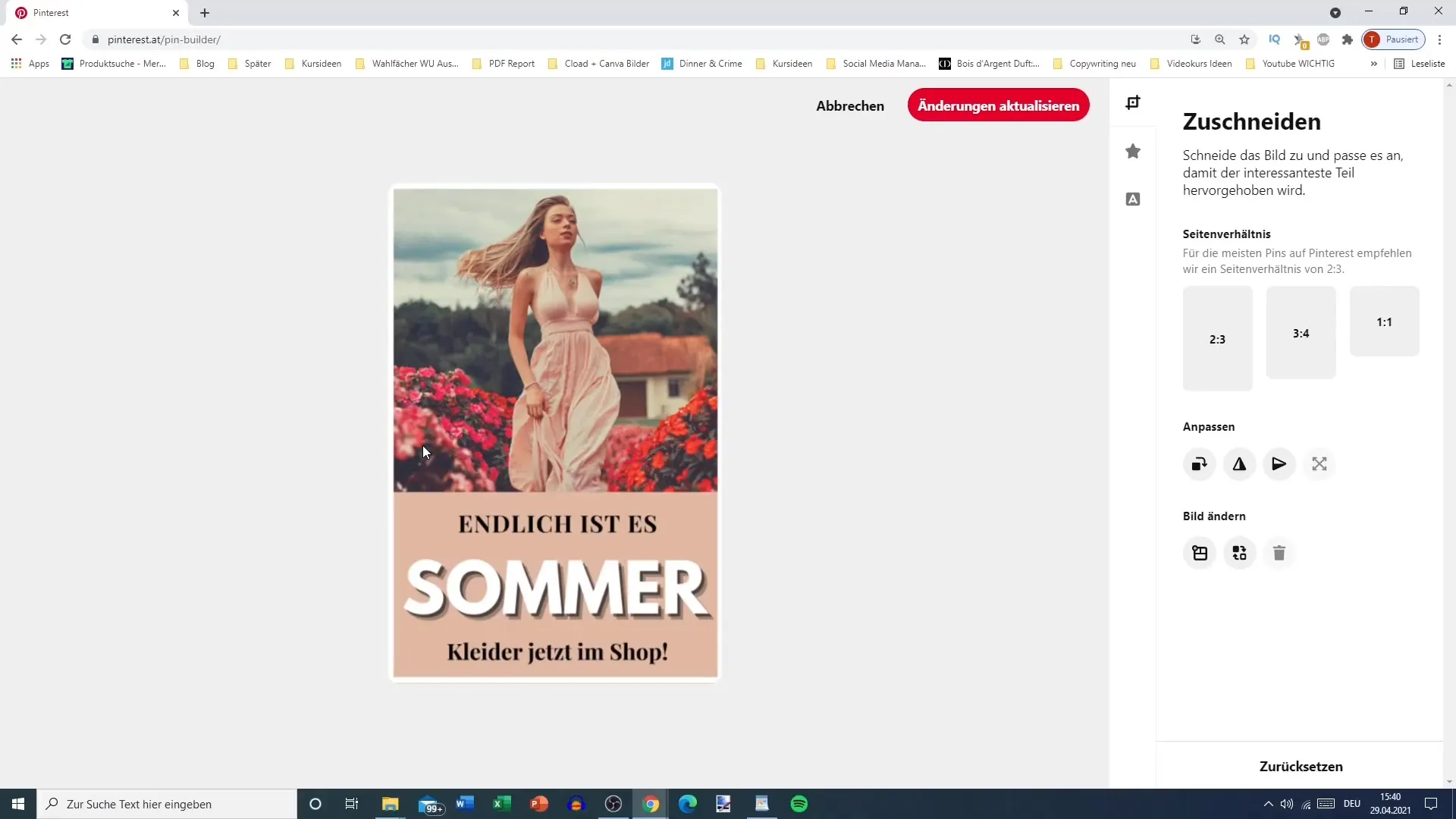
Krok 3: Prispôsobiť formát a veľkosť
Máš možnosť prispôsobiť formát svojho Pinu. Štandardný formát je 2:3, ale môžeš ho zmeniť aj na 3:4 alebo na štvorcový formát. To prispieva k estetike a efektivite tvojho Pinu.
Krok 4: Otočiť alebo zrkadliť obrázok
Ak máš kreatívne nápady, môžeš svoj obrázok tiež otočiť alebo zrkadliť. Môže ísť o zábavnú alebo inovatívnu marketingovú stratégiu, najmä pri príležitostiach ako 1. apríl.
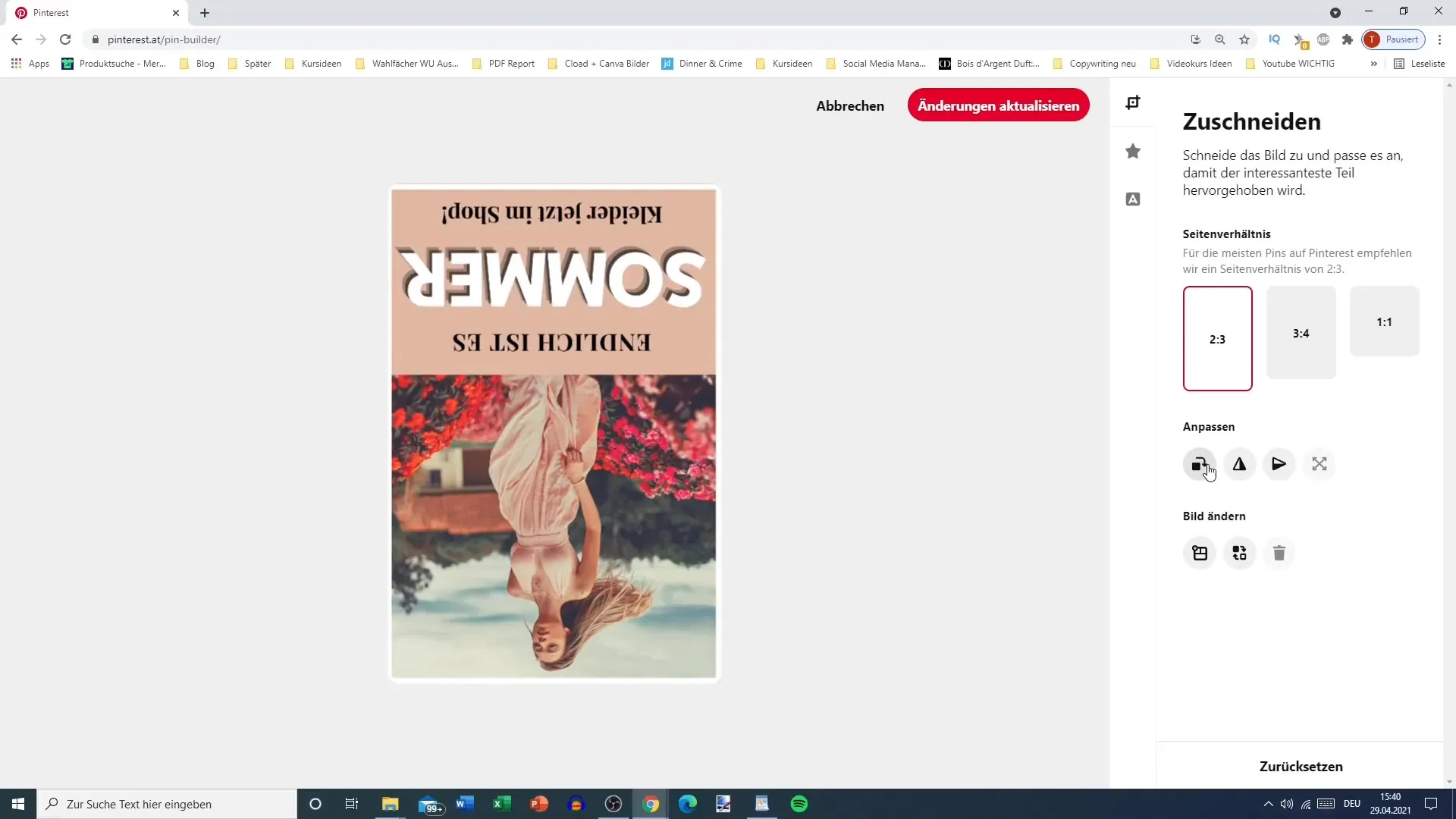
Krok 5: Presunúť obrázok
Niekedy môžeš chcieť presunúť obrázok vnútri svojho Pinu. Je to možné, pokiaľ to nie je zásadné pre celkovú prezentáciu Pinu.
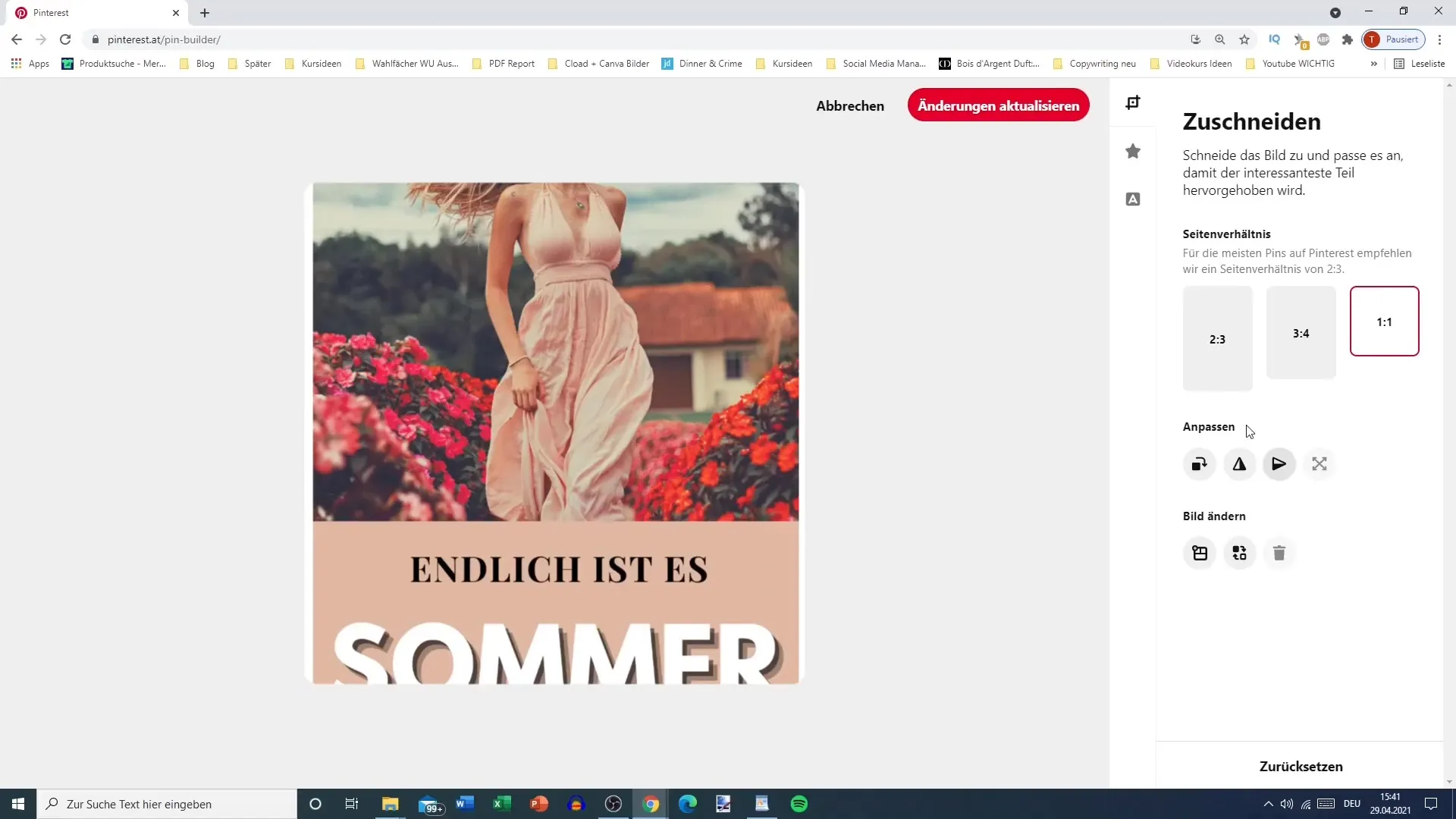
Krok 6: Ostrihať ďalšie obrázky
Ak chceš pridať ďalší obrázok, môžeš ho tu ostrihať. Týmto spôsobom môžeš kombinovať viac obrázkov a vizuálne zaujímavejšie upraviť svoj Pin.
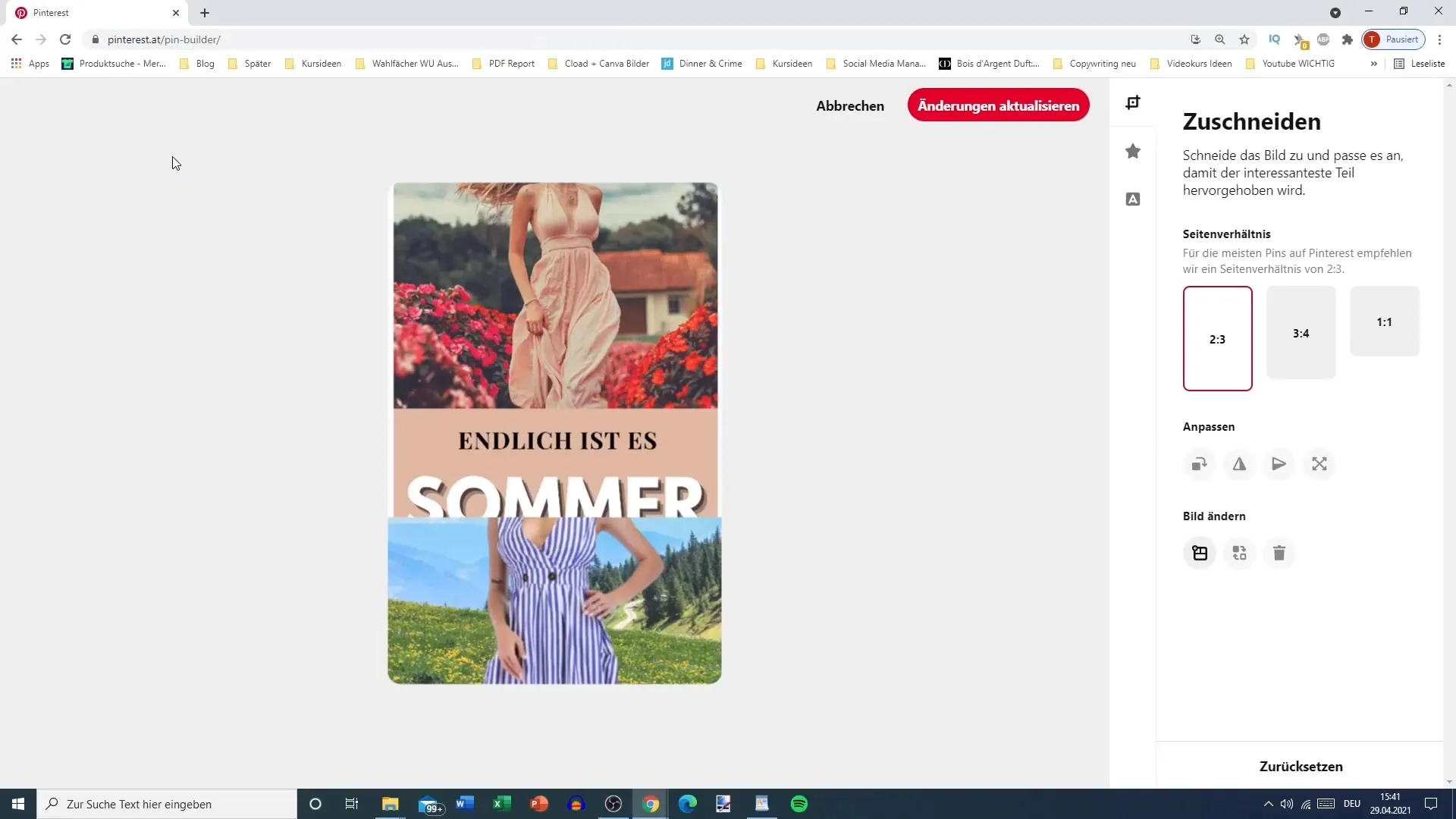
Krok 7: Pridať logo
Dôležitým krokom pri budovaní značky je pridať logo. Môžeš nahrať svoje logo a prispôsobiť jeho veľkosť a pozíciu na Pine.
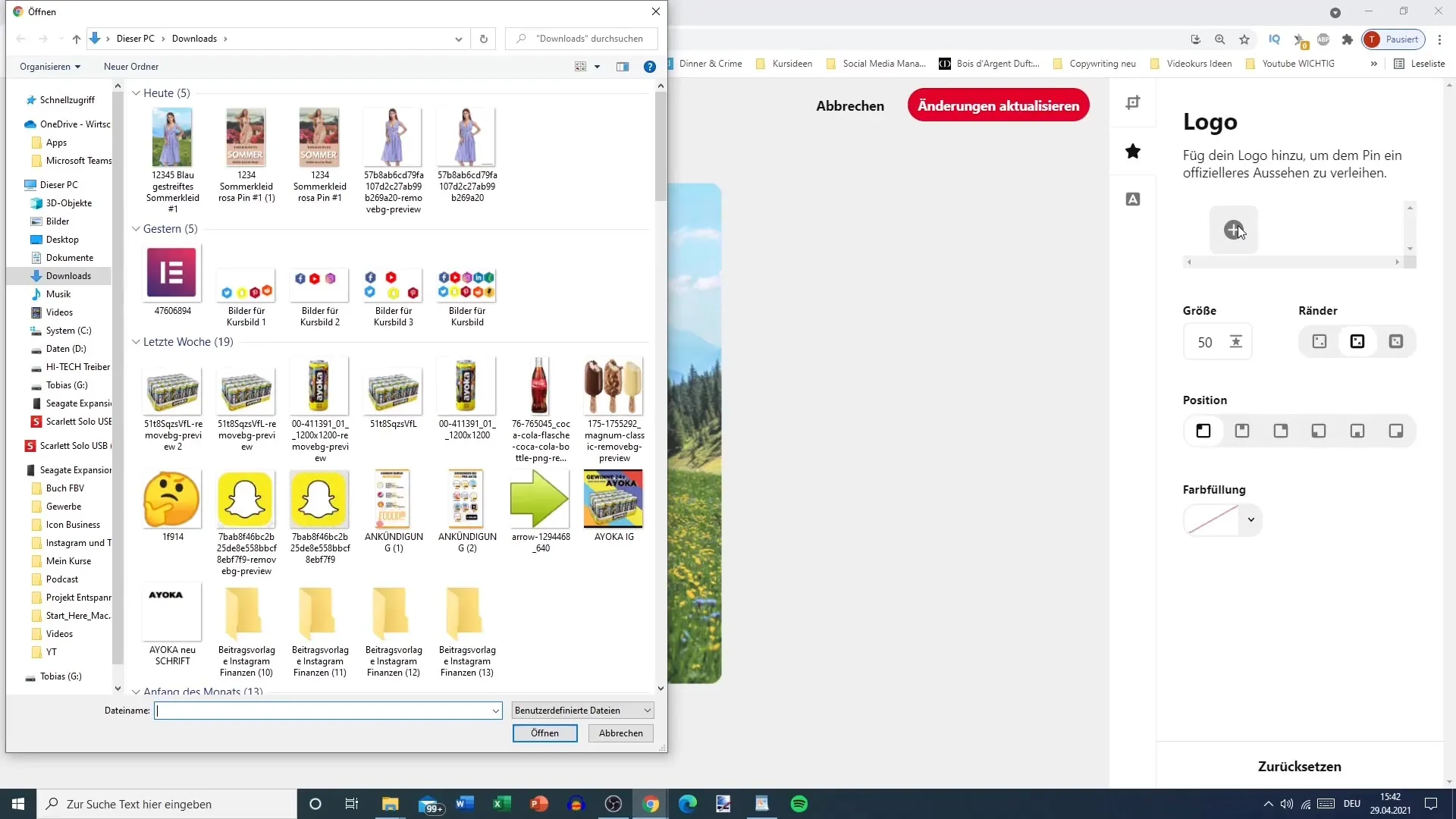
Krok 8: Pridať texty
S možnosťou textu môžeš pridať opisné informácie k svojmu Pinu. Vyber si písmo, ktoré sa ti páči, a prispôsob veľkosť a farbu textu, aby bol dobre čitateľný.
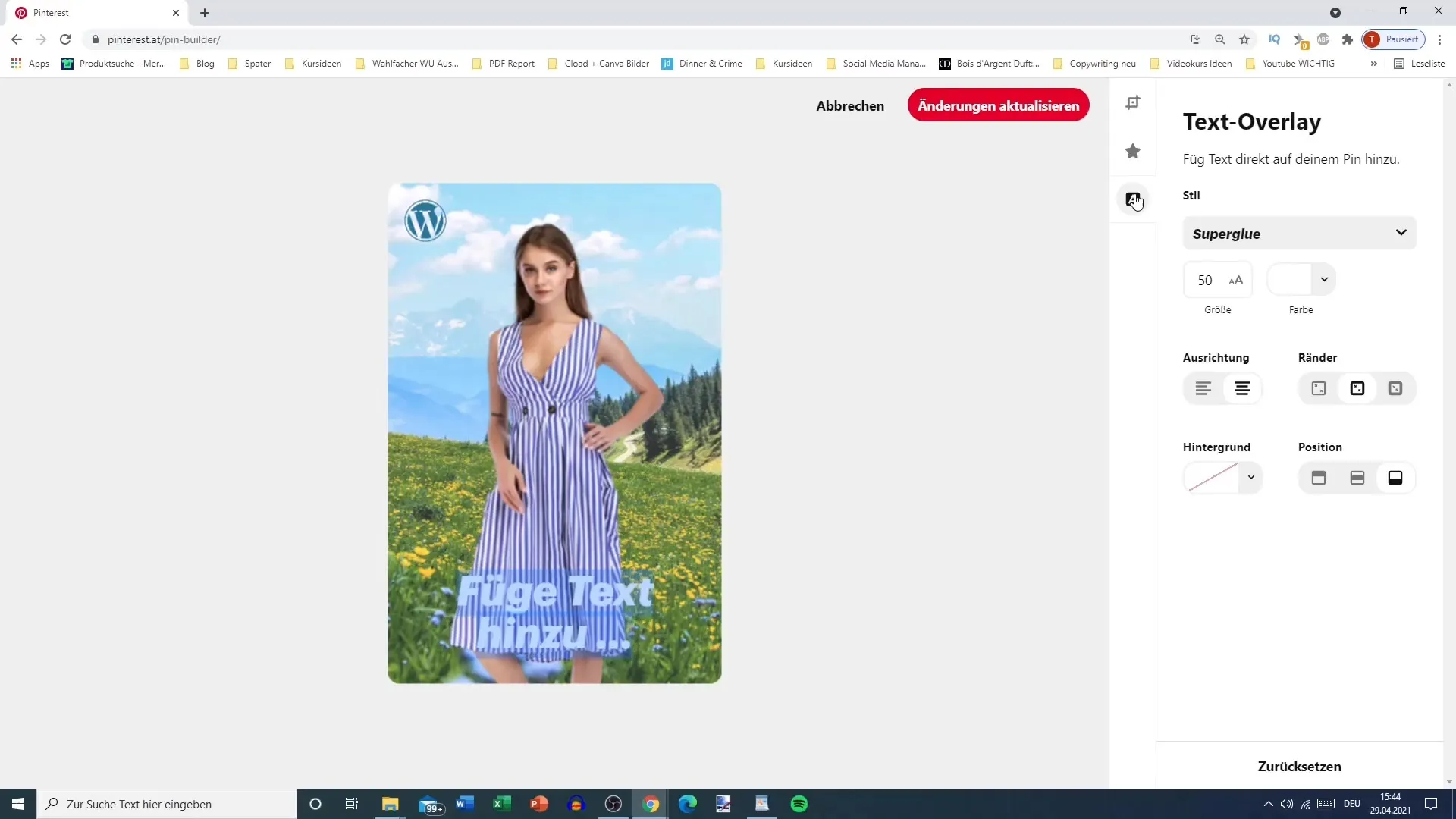
Krok 9: Prispôsobiť priehľadnosť
Zaujímavou funkciou je možnosť prispôsobiť priehľadnosť textu a loga. To tvojmu Pinu dodáva kvalitný a profesionálny vzhľad.
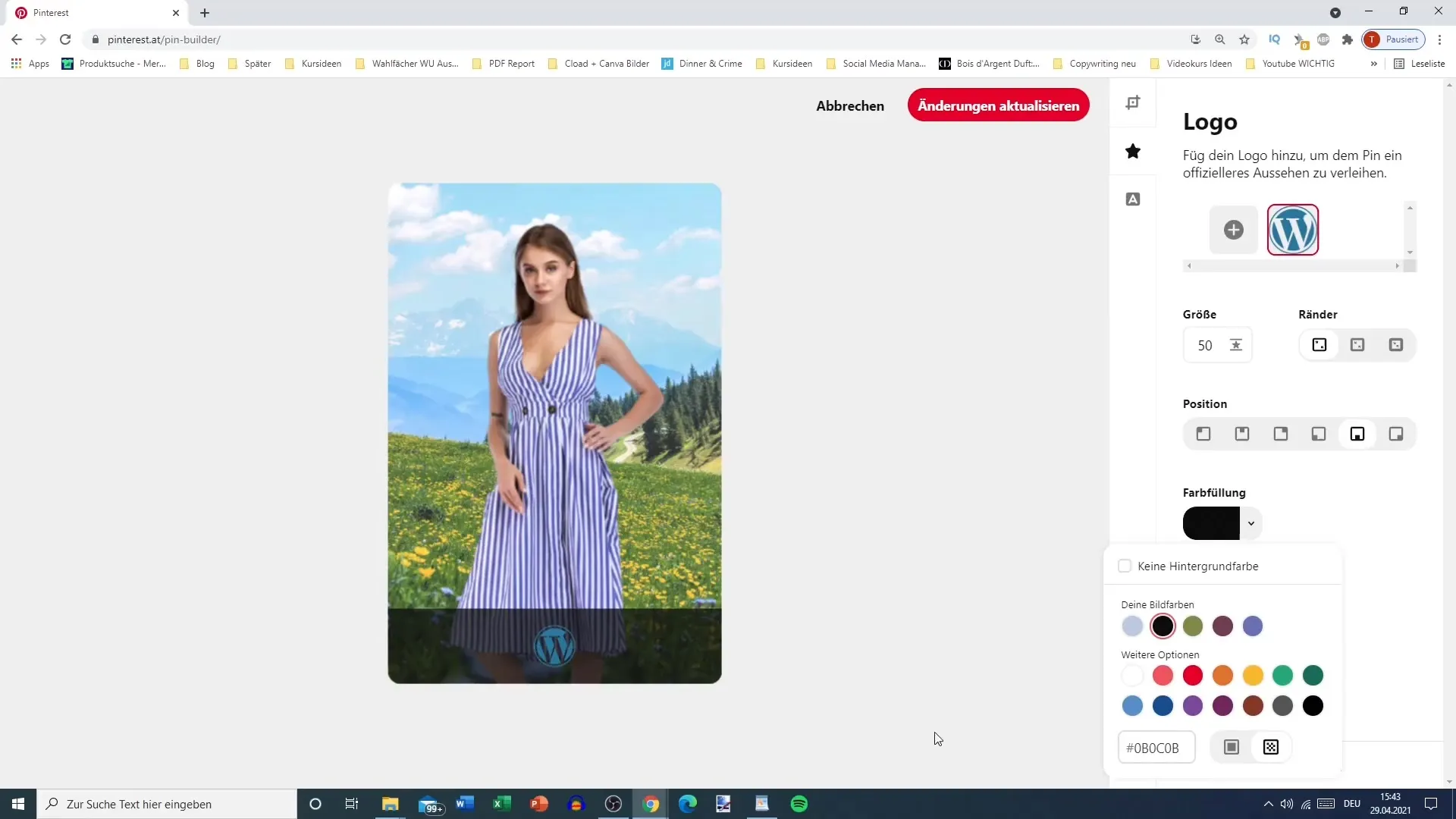
Krok 10: Uložiť zmeny
Po vykonaní všetkých požadovaných úprav je dôležité kliknúť na „Aktualizovať zmeny“. Okrem toho máš aj možnosť vrátiť všetky zmeny, ak si s výsledkom neuspokojený.
Krok 11: Zverejniť alebo naplánovať Pin
Nakoniec môžeš svoj pin buď okamžite zverejniť alebo naplánovať na neskoršiu dobu. Plánovanie príspevku ti môže pomôcť zverejniť obsah v najlepšom čase pre svoju cieľovú skupinu.
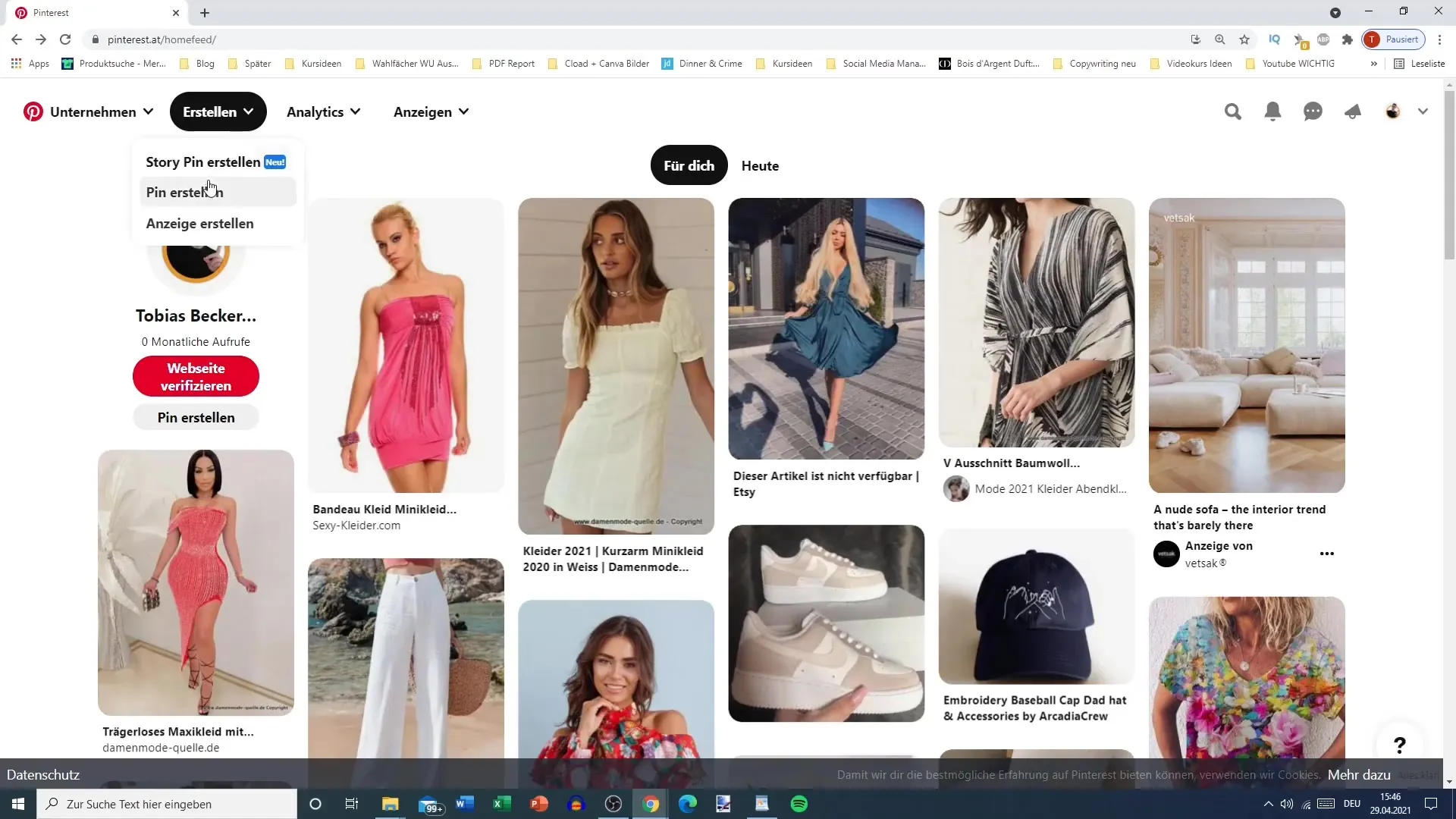
Zhrnutie
V tejto príručke si sa naučil, ako krok za krokom upravuješ svoj Pinterest pin počas procesu nahrávania. Od zmeny formátu až po pridávanie textu a loga - každá úprava ti pomôže odovzdať silnú vizuálnu správu a efektívne prezentovať svoju značku.
Často kladené otázky
Ako môžem upraviť obrázok počas procesu nahrávania?Môžeš kliknúť na „Upraviť pin“, aby si videl možnosti na úpravu svojho pinu.
Môžem neskôr zmeniť svoje piny?Áno, kedykoľvek môžeš použiť možnosť úpravy na vytvorenie zmien.
Ako si naplánujem pin na neskorší čas?Máš možnosť v čase nahrávania zvoliť dátum, na ktorý sa pin automaticky zverejní.


